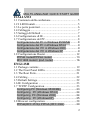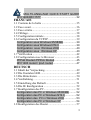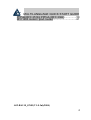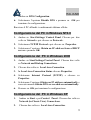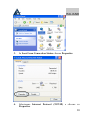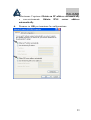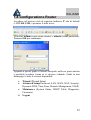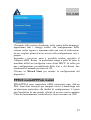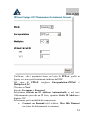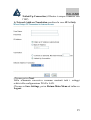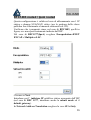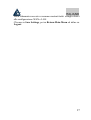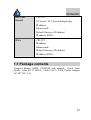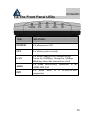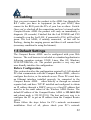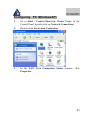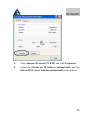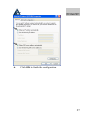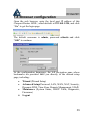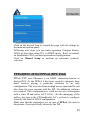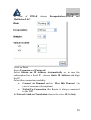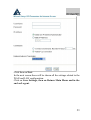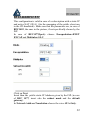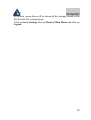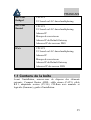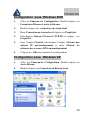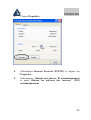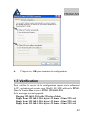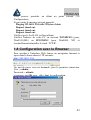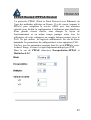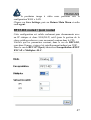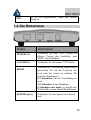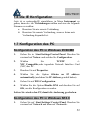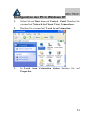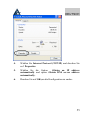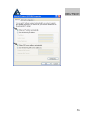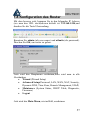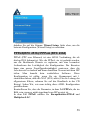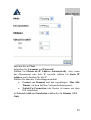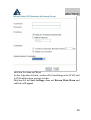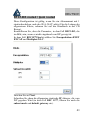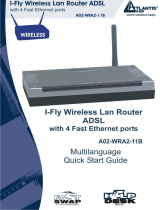Atlantis A02-RA110 Benutzerhandbuch
- Kategorie
- Vernetzung
- Typ
- Benutzerhandbuch
Seite laden ...
Seite laden ...

MULTILANGUAGE QUICK START GUIDE
3
RFC1483/RFC1577 ...............................................32
FRANCAIS
1.1 Contenu de la boîte ............................................... 35
1.2 Face avant ............................................................. 36
1.3 Face arrière............................................................ 37
1.4 Câblage.................................................................. 38
1.5 Configuration initiale ............................................ 38
1.6 Configuration du TCP/IP ...................................... 39
Configuration sous Windows 95/98/ME .................39
Configuration sous Windows NT4.0.......................39
Configuration sous Windows 2000 ......................40
Configuration sous Windows XP..........................40
1.7 Vérification ........................................................... 42
1.8 Configuration avec le Browser ............................. 43
PPPoE Routed /PPPoA Routed.............................45
RFC1483 routed / IpoA routed...............................47
DEUTSCH
1.1 Inhalt der Verpackung........................................... 49
1.2 Die frontalen LED................................................. 49
1.3 Die Hinterturen ..................................................... 50
1.4 Verdrahtung .......................................................... 51
1.5 Einstellung des Default ......................................... 51
1.6 Die IE Konfiguration ............................................ 52
1.7 Konfiguration des PC............................................ 52
Konfiguration des PC in Windows 95/98/ME .........52
Konfiguration des PC in Windows NT4.0...............52
Konfiguration des PC in Windows 2000................53
Konfiguration des PC in Windows XP....................54
1.8 Konfiguration des Router...................................... 57
Seite laden ...
Seite laden ...
Seite laden ...
Seite laden ...
Seite laden ...
Seite laden ...
Seite laden ...
Seite laden ...
Seite laden ...
Seite laden ...
Seite laden ...
Seite laden ...
Seite laden ...
Seite laden ...
Seite laden ...
Seite laden ...
Seite laden ...
Seite laden ...
Seite laden ...
Seite laden ...
Seite laden ...
Seite laden ...
Seite laden ...
Seite laden ...
Seite laden ...
Seite laden ...
Seite laden ...
Seite laden ...
Seite laden ...
Seite laden ...
Seite laden ...
Seite laden ...
Seite laden ...
Seite laden ...
Seite laden ...
Seite laden ...
Seite laden ...
Seite laden ...
Seite laden ...
Seite laden ...
Seite laden ...
Seite laden ...
Seite laden ...
Seite laden ...
Seite laden ...

DEUTSCH
49
Das ist ein Handbuch,das wie eine kurze Anleitung ausgedacht
wird, deshalb nehmen Sie Bezug auf das vollig Hanbuch, das
im CD ist,wenn Sie weitere Einzelheiten uber die
Konfiguration brauchen.
1.1 Inhalt der Verpackung
Compact Router ADSL, CD-ROM,der das Handbuch enthalt,
Quick Start Anleitung, Kabel RJ-11 ADSL, Kabel CAT-5 LAN ,
Speiseleitung (9V, 1A).
1.2 Die frontalen LED
LED INFORMATION
POWER Fest eingeschaltet,wenn es zum
Elektrizitatsnetz verbunden ist
SYS Es ist fest eingeschaltet, wenn das System
fertig ist
LAN
Es ist eingeschaltet,wenn es zu einer Ethernet
Vorrichtung verbunden ist
Grun= Verbindung zu 100Mbps
Orangengelb= Verbindung zu 10Mbps
Es blitzt, wenn es Ubersendung/Empfang gibt
ADSL
Es ist fest eingeschaltet,wenn es in ADSL
DSLAM weise verbunden ist. Es blitzt
wahrend des Ausrichtenzeit.

DEUTSCH
50
PPP Es ist fest eingeschaltet, wenn das System
fertig ist
1.3 Die Hinterturen
TUREN BENUTZUNG
LINE(RJ11) Verbinden Sie den RJ-11 Kabel zu
diesem Tur,um den Anschluss zum
ADSL durchzufuhren.
LAN (RJ45) Verbinden Sie mit einem UTP Kabel.
RESET Nachdem die Vorrichtung eingeschaltet
ist,drucken Sie auf die Taste,um der
reset oder der restore zu machen. Da
sind die Handlungen:
0-3 Sekunden: um die Vorrichtung zu
reset
3-5 Sekunden: keine Handlung
6 Sekunden oder mehr :es macht eine
Wiederkehr zu den default Konditionen
POWER (jack) Verbinden Sie den Speiser mit diesem
jack.

DEUTSCH
51
1.4 Verdrahtung
Zunächst müssen Sie das Produkt dem ADSL Linie durch das
gegebenen RJ11 Kabel (in die LINE Tur), verbinden, dann
verbinden Sie die PC Ihrer Lan oder die Switch den Türen RJ45.
Wenn Sie alle Verbindungen kontrolliert haben und den Compact
Router ADSL eingeschaltet haben, wird das Produkt sofort eine
Diagnose (etwa 20 Sekunden) machen. Wenn diese Phase beendet
wird, werden die Led POWER und SYS (eventuell auch die Led
LAN, wenn sie den PC verbunden sind) fest grün sein. Der ADSL
Led wird blitzen, während der Richtensphase, wenn er richtig
verbunden ist, und dann wird er fest werden, nachdem er
ausgerichtet ist (notwendige Bedingung, um im Internet zu surfen).
1.5 Einstellung des Default
Bevor Sie die Konfiguration des Atlantis Compact Router ADSL
beginnen,ist es notwendig,dass sie die Einstellung des Default
kennen.
Indem Sie diese Einstellung aufheben und die PC als client DHCP
(wie als die folgende Anleitungen) einstellen und endlich die
Verbindung zum ISP,(das wird alle Parameter des Falls sagen)
darstellen,konnen Sie schnell den Atlantis Compact Router ADSL
benutzen. Fur eine eingehende Konfiguration,nehmen Sie Bezug
auf den Handbuch,das im CD findet.
Die Konfigurationen des Default des Compact Router ADSL sind:
• Username:admin
• Password:atlantis
• Adresse IP (192.168.1.254), Subnet Mask (255.255.255.0)
• DHCP Server staatlich
• WAN=PPPoA Routing, VPI=8, VCI=35, VC-Mux

DEUTSCH
52
1.6 Die IE Konfiguration
Jeztz ist es notwendig,IE einzufuhren, in Menu Instrument zu
gehen, dann der tab Verbindungen wahlen und eine der folgende
Stimmen zu wahlen:
• Benutzen Sie nie remote Verbindung
• Benutzen Sie remote Verbindung, wenn es keine netz
Verbindung disponibel ist.
1.7 Konfiguration des PC
Konfiguration des PC in Windows 95/98/ME
1. Gehen Sie in Start/Settings/Control Panel. Drucken Sie
zweimal auf Networ und wahlen Sie Configuration.
2. Wahlen Sie TCP/IP ->
NIC Compatible,oder irgendein Network Interface Card
(NIC) des PC.
3. Drucken Sie auf Properties.
4. Wahlen Sie die Option Obtain an IP address
automatically (nachdem Sie IP Address gewahlt haben).
5. Gehen Sie auf DNS Configuration.
6. Wahlen Sie die Option Disable DNS und drucken Sie auf
OK, um die Konfiguration zu enden.
Leiten Sie wieder den PC,damit die Anderung geschehen.
Konfiguration des PC in Windows NT4.0
1. Gehen Sie auf Start/Settings/ Control Panel. Drucken Sie
zweimal auf Network und dann auf Protocols .

DEUTSCH
53
2. Wahlen Sie TCP/IP Protocol dann drucken Sie auf
Properties.
3. Wahlen Sie den Option Obtain an IP address from a
DHCP server und drucken Sie auf OK
Konfiguration des PC in Windows 2000
1. Gehen Sie auf Start/Settings/Control Panel. Drucken Sie
zweimal auf Network and Dial-up Connections.
2. Drucken Sie zweimal auf Local Area Connection.
3. In Local Area Connection Status drucken Sie auf
Properties.
4. Wahlen Sie Internet Protocol (TCP/IP) und drucken Sie
auf Properties.
5. Wahlen Sie die Option Obtain an IP address automaticall
und spater Obtain DNS server address automatically.
6. Drucken Sie auf OK,um die Konfiguration zu enden.

DEUTSCH
54
Konfiguration des PC in Windows XP
1. Gehen Sie auf Start dann auf Control Panel. Drucken Sie
zweimal auf Network (in Classic View) Connections.
2. Drucken Sie zweimal auf Local Area Connection.
3. In Local Area Connection Status drucken Sie auf
Properties.

DEUTSCH
55
4. Wahlen Sie Internet Protocol (TCP/IP) und drucken Sie
auf Properties.
5. Wahlen Sie die Option Obtain an IP address
automatically und spater Obtain DNS server address
automatically .
6. Drucken Sie auf OK,um die Konfiguration zu enden..

DEUTSCH
56

DEUTSCH
57
1.8 Konfiguration des Router
Mit dem browser web, kommen Sie in den folgenden IP Adresse
(wo man den URL steckt)dessen default ist: 192.168.1.254,und
drucken Sie die Taste Ubersendung.
Benutzen Sie admin (als user name) und atlantis (als password).
Drucken Sie OK, um weiter zu gehen.
Jeztz wird den Hauptmenu erscheinen,links wird man in alle
Abschnitten:
• Wizard (Wizard Setup)
• Advanced Setup(Password, LAN, WAN, NAT, Security,
Dynamic DNS, Time Zone, Remote Management, UPnP)
• Maintenace (System Status, DHCP Table, Diagnostic,
Firmware)
• Logout
Jetzt wird das Main Menu, wie im Bild, erscheinen:

DEUTSCH
58
drücken Sie auf die Stimme Wizard Setup, links oben, um die
betreute Konfiguration (Wizard Setup) zu erreichen.
PPPoE(RFC 2516)/ PPPoA (RFC 2364)
PPPoE (PPP over Ethernet) ist eine ADSL Verbindung, die als
dial-up DSL bekannt ist. Wie die PPPoA, sie ist gedacht worden,
um die Breitbande Dienste zu ergänzen, mit eine besondere
Aufmerksam der Leichtigkeit der Konfiguration. Der Benutzer
kann eine grosse Zugriffgeschwindigkeit geniessen, ohne die
Arbeitsweise zu ändern und kann denselben Account mit dem ISP
teilen. Man braucht kein zusätzliches Software. Diese
Konfiguration ist gültig, wenn Sie ein Abonnement mit 1
staatischen haben, und also NAT (SUA) aktiv (Für die Leitung der
allgemeinen Klasse, nehmen Sie auf das Handbuch in der CD
Bezug). Sehen Wir, wie man richtig diese ADSL Konfiguration
gestalten kann.
Kontrollieren Sie, dass die Parameter, in dem Fall PPPoA, die im
Bild, sein, wenn es nicht eingehend vom ISP gezeigt ist.
In dem Fall PPPoE wählen Sie Encapsulation=PPPoE und
Multiplex=LLC.

DEUTSCH
59
Drücken Sie auf Next.
Schreiben Sie Username und Password.
Wählen Sie Obtain an IP Address Automatically oder, wenn
das Abonnement eine feste IP vorsieht, wählen Sie Static IP
Address und schreiben Sie die IP.
Wählen Sie dann die Verbindungsmodalität:
• Connect on Demand und den zugehörigen Max Idle
Timout (in dem Fall den Verbrauchsabonnement)
• Nailed-Up Connection (der Router ist immer mit dem
ISP verbunden)
In Network Address Translation wählen Sie die Stimme SUA
Only.

DEUTSCH
60
Drücken Sie dann auf Next.
In den folgenden Schirm, werden alle Einstellungen der WAN und
LAN Konfiguration gezeigt werden.
Drücken Sie auf Save Settings, dann auf Return Main Menu und
endlich auf Logout.

DEUTSCH
61
RFC1483 routed / IpoA routed
Diese Konfiguration ist gültig, wenn Sie ein Abonnement mit 1
staatischen haben, und also SUA (NAT) aktiv (Für die Leitung der
allgemeinen Klasse, nehmen Sie auf das Handbuch in der CD
Bezug).
Kontrollieren Sie, dass die Parameter, in dem Fall RFC1483, die
im Bild, sein, wenn es nicht eingehend vom ISP gezeigt ist.
In dem Fall RFC1577(IpoA) wählen Sie Encapsulation=ENET
ENCAP und Multiplex=LLC.
Drücken Sie auf Next.
Schreiben Sie dann die allgemeine staatische IP Adresse, die vom
ISP gegeben Wird (in dem Fall RFC 1577, führen Sie auch die
subnet mask und default gateway ein).

DEUTSCH
62
In Network Address Translation wählen Sie die Stimme SUA
Only.
In den folgenden Schirm werden alle Einstellungen der WAN und
LAN Konfiguration gezeigt werden.
Drücken Sie auf Save Settings, dann auf Return Main Menu und
endlich auf Logout.
-
 1
1
-
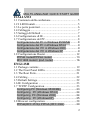 2
2
-
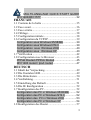 3
3
-
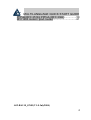 4
4
-
 5
5
-
 6
6
-
 7
7
-
 8
8
-
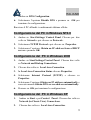 9
9
-
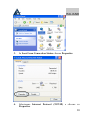 10
10
-
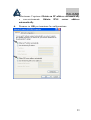 11
11
-
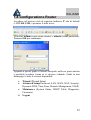 12
12
-
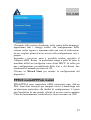 13
13
-
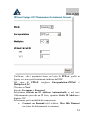 14
14
-
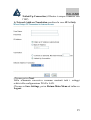 15
15
-
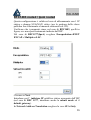 16
16
-
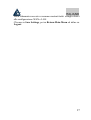 17
17
-
 18
18
-
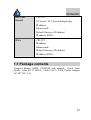 19
19
-
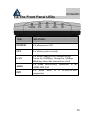 20
20
-
 21
21
-
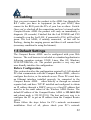 22
22
-
 23
23
-
 24
24
-
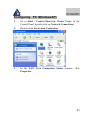 25
25
-
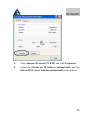 26
26
-
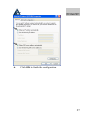 27
27
-
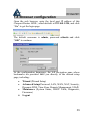 28
28
-
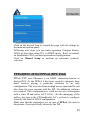 29
29
-
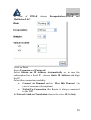 30
30
-
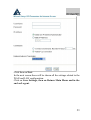 31
31
-
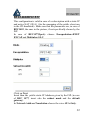 32
32
-
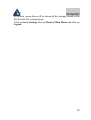 33
33
-
 34
34
-
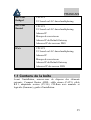 35
35
-
 36
36
-
 37
37
-
 38
38
-
 39
39
-
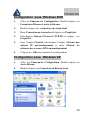 40
40
-
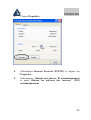 41
41
-
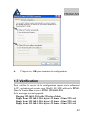 42
42
-
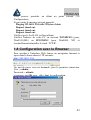 43
43
-
 44
44
-
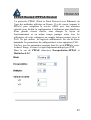 45
45
-
 46
46
-
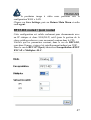 47
47
-
 48
48
-
 49
49
-
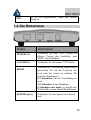 50
50
-
 51
51
-
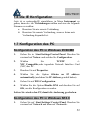 52
52
-
 53
53
-
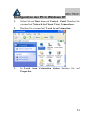 54
54
-
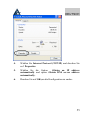 55
55
-
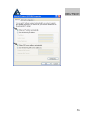 56
56
-
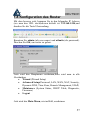 57
57
-
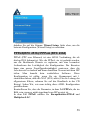 58
58
-
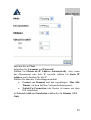 59
59
-
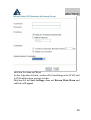 60
60
-
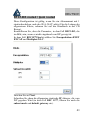 61
61
-
 62
62
Atlantis A02-RA110 Benutzerhandbuch
- Kategorie
- Vernetzung
- Typ
- Benutzerhandbuch
in anderen Sprachen
- English: Atlantis A02-RA110 User manual
- français: Atlantis A02-RA110 Manuel utilisateur
- italiano: Atlantis A02-RA110 Manuale utente